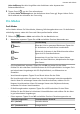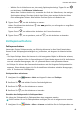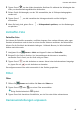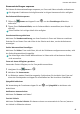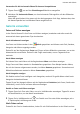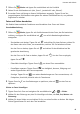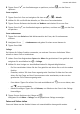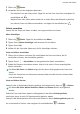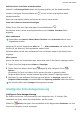P smart 2021 User Guide-(PPA-LX1&LX2,EMUI10.1.1_01,DE)
Table Of Contents
- Benutzerhandbuch
- Inhaltsverzeichnis
- Wesentliches
- Standardgesten
- Systemnavigation
- Phone Clone
- Bildschirm sperren und entsperren
- Startbildschirm kennenlernen
- Benachrichtigungs- und Statussymbole
- Verknüpfungstasten
- Startbildschirm-Widgets
- Hintergrund festlegen
- Screenshots&Bildschirmaufnahme
- Screenshot erstellen
- Screenshot mit Ihrem Fingerknöchel erstellen
- Screenshot mit einer Tastenkombination erstellen
- Screenshot mit einer Verknüpfung erstellen
- Screenshot erstellen durch Streichen mit drei Fingern nach unten
- Einen Screenshot teilen und bearbeiten oder zu einem Scrollshot wechseln
- Scrollshot mit Ihrem Fingerknöchel erstellen
- Teil-Screenshot erstellen
- Sicherheitsmaßnahmen für die Verwendung von Screenshot-Aufnahmen mit dem Fingerknöchel
- Bildschirm aufnehmen
- Screenshot erstellen
- Benachrichtigungen anzeigen und löschen
- Toneinstellungen anpassen
- Toneinstellungen anpassen
- Lautstärke durch Drücken einer Lautstärketasten regeln
- Gerät beim Klingeln durch Drücken der Ein-/Aus-Taste stummschalten
- Zum Stummschalten kippen oder anheben, um die Klingellautstärke zu reduzieren
- Standardlautstärke festlegen
- Zwischen Ton-, Vibrations- oder Lautlos-Modus mit einer Verknüpfung wechseln
- Toneinstellungen anpassen
- Text eingeben
- Geteilter Bildschirmmodus und Floating-Fenster
- Multi-Window
- Geteilten Bildschirmmodus im Multi-Window-Dock aktivieren
- Anzeigen des Floating-Fensters vom Multi-Window-Dock aus
- Zwischen geteiltem Bildschirm und Floating-Fenster umschalten
- Mit Multi-Window zwischen Apps ziehen und ablegen
- App in das/aus dem Multi-Window-Dock hinzufügen, verschieben oder entfernen
- Multi-Window deaktivieren
- Multi-Window
- Gerät ein- und ausschalten oder neu starten
- Aufladen
- Intelligente Funktionen
- Kamera und Galerie
- Kamera starten
- Fotos aufnehmen
- Aufnahmen im Modus Porträt, Nacht oder Große Blende
- Master AI
- Zoomen, um Fotos aufzunehmen
- Super-Makro
- Panoramafotos aufnehmen
- Lichtmalerei
- HDR-Fotos aufnehmen
- Momente
- Sticker zu Fotos hinzufügen
- Fotos mit hoher Auflösung aufnehmen
- Pro-Modus
- Videos aufnehmen
- Zeitlupenaufnahme
- Zeitraffer-Foto
- Filter
- Kameraeinstellungen anpassen
- Galerie verwalten
- Intelligente Foto-Kategorisierung
- Apps
- Apps
- Kontakte
- Telefon
- Nachrichten
- Kalender
- Uhr
- Memo
- Rekorder
- Rechner
- Taschenlampe
- Kompass
- App-Twin
- Schnell auf häufig verwendete App-Funktionen zugreifen
- Optimizer
- Phone Clone
- Tipps
- Einstellungen
- Nach Elementen in den Einstellungen suchen
- WLAN
- Bluetooth
- Mobile Daten
- Weitere Verbindungen
- Startbildschirm&Hintergrund
- Anzeige&Helligkeit
- Töne&Vibration
- Benachrichtigungen
- Biometrie&Passwort
- Apps
- Akku
- Speicher
- Sicherheit
- Privatsphäre
- Bedienungshilfen
- System&Aktualisierungen
- Über das Telefon
4 Tippen Sie auf , um Ihre Änderungen zu speichern, und auf , um das Foto zu
speichern.
Fotos verpixeln
1 Tippen Sie auf ein Foto und navigieren Sie dann zu > > Mosaik.
2 Wählen Sie Stil und Größe des Mosaiks, um Teile eines Fotos abzudecken.
3 Tippen Sie zum Entfernen des Mosaiks auf Radierer und wischen Sie es vom Foto.
4 Tippen Sie auf , um Ihre Bearbeitungen zu speichern, und dann auf , um das Foto
zu speichern.
Fotos umbenennen
1 Tippen Sie in der Galerie auf die Miniaturansicht des Fotos, das Sie umbenennen
möchten.
2 Navigieren Sie zu > Umbenennen und geben Sie einen neuen Namen ein.
3 Tippen Sie auf OK.
Collage
Sie können die Collage-Funktion verwenden, um mehrere Fotos zum einfacheren Teilen
schnell zu einem Foto zu kombinieren.
1 Halten Sie auf der Registerkarte Fotos oder Alben die gewünschten Fotos gedrückt und
navigieren Sie anschließend zu > Collage.
2 Wählen Sie eine Vorlage aus. Anschließend haben Sie folgende Möglichkeiten:
• Ein Foto verschieben: Halten Sie das Foto gedrückt und ziehen Sie es auf eine andere
Position.
• Einstellen, welcher Teil eines Fotos angezeigt wird: Streichen Sie über das Foto oder
ziehen Sie Ihre Finger auf dem Foto zusammen oder auseinander, so dass nur der
gewünschte Teil im Raster angezeigt wird.
• Foto drehen: Tippen Sie auf das Foto und anschließend auf , um es zu drehen, oder
auf , um es umzudrehen.
• Ränder hinzufügen: Tippen Sie auf Rahmen, um Ränder zu den Fotos in der Collage
hinzuzufügen.
3 Tippen Sie zum Speichern der Collage auf
.
Navigieren Sie zu Alben > Collage, um die gespeicherte Collage anzuzeigen.
Fotos und Videos teilen
Fotos und Videos aus der Galerie können auf unterschiedliche Arten geteilt werden.
Kamera und Galerie
45